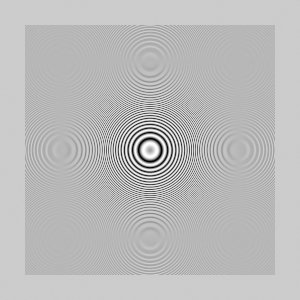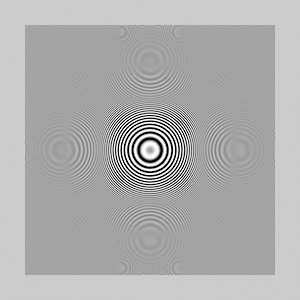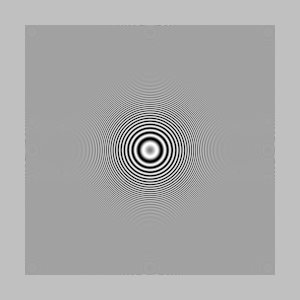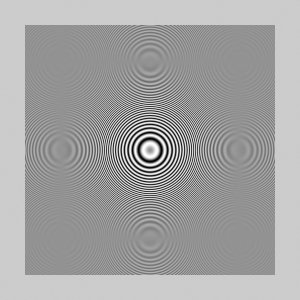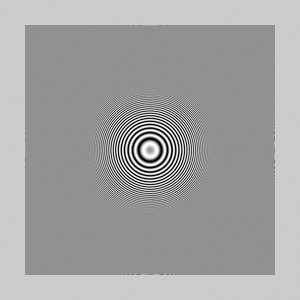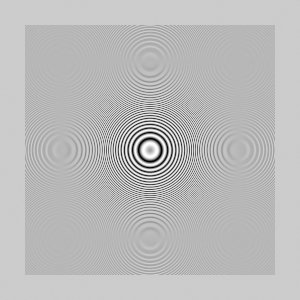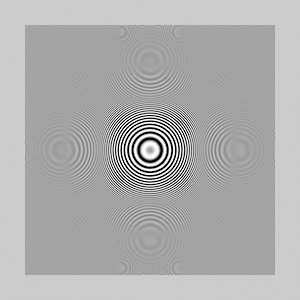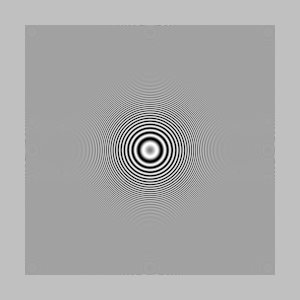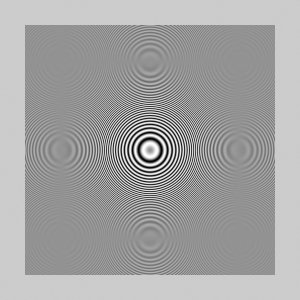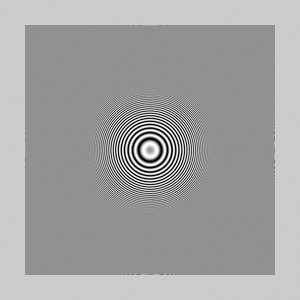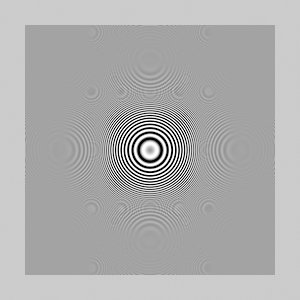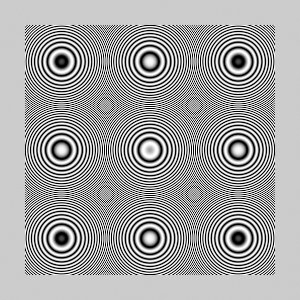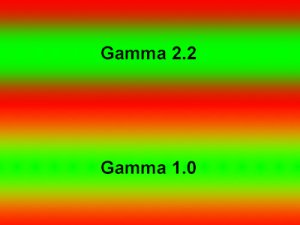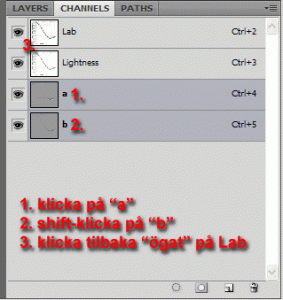Man ska vara medveten om att det är väldigt stora förstoringar man är inne och petar i när man tittar på algoritmresultat som det gjorts här. I stort sett ENDA gången detta är viktigt är om man tänker skriva ut något som resulterar i en utskriftsupplösning på under 200dpi.
Men man ska veta att bildförändringarna finns där, och att man bör använda en för tillämpningen "rätt" metodik om man vill ha ut maximal bildkvalitet.
Eftersom uppskalningen kanske är ovanligare än nerskalningen med de pixelmängder vi kan få ur kamerorna idag så är det ännu viktigare att verktygen som vi använder neråt är "rätt" - de som skalar upp ofta brukar ha koll på vad de sysslar med. Helst vill man ju också att det ska vara lättanvänt, snabbt osv. Lanczos är en bra "mitt-i-mellan" väg för att få skarpa och tydliga nerskalningar för web-presentation, och jag tycker det är synd att PS inte har med alternativet som standard - det är faktiskt inte jättesvårt att implementera - jag kan skriva det själv, men kan inte tillräckligt om PS-programmering för att göra en plugin av det. Ännu bättre hade det varit att kunna "väga" samplingen åt det fyrkantiga hållet istället för som idag alltid använda cirkulära skalningsbaser... Pixlarna är ju de facto fyrkantiga, och de sitter i ett 90º horisontellt/vertikalt rutnät. Att försöka "mäta in" omskalade resultat med cirkelformiga beräkningsbaser tycker jag borde vara dömt att misslyckas...
Ett annat gamma-relaterat PS-problem.... Prova detta:
Fyll en ruta med rött (255,0,0)
Välj penselverktyget, och dra upp spetsstorleken på 100pixlar och mjuk pensel.
Välj penselfärg grön (0,255,0) och dra ett streck rakt över den röda rutan...
Omvandla färgrymden till gamma1
Dra ett nytt streck....
Lite skillnad....?

Den gammakorrigerade bilden får mörkare linjer i blandningsområdet i stället för att tona från rött till grönt som den borde göra. Detta är ockå något som PS borde korrigera automatiskt, men som "hoppas över" i standardläget av snabbhets.- och kompatibilitetsskäl.
[edit] Gamma 1 är samma sak som "ingen gammakorrigering! [/end edit]